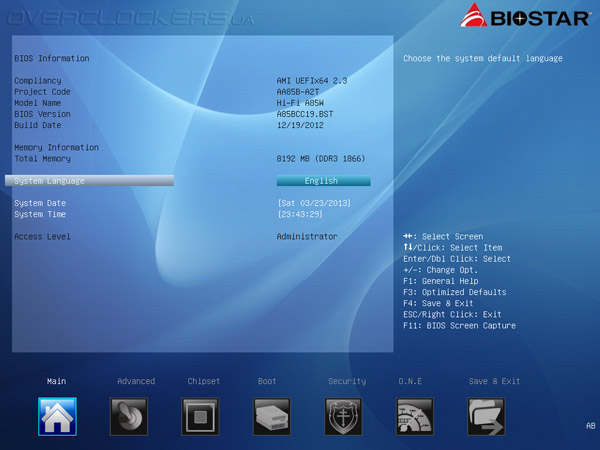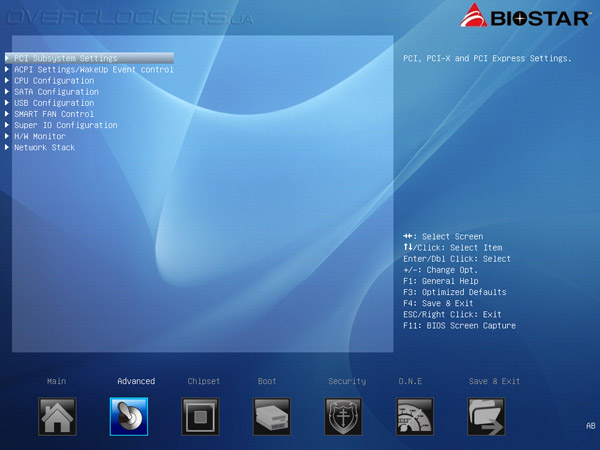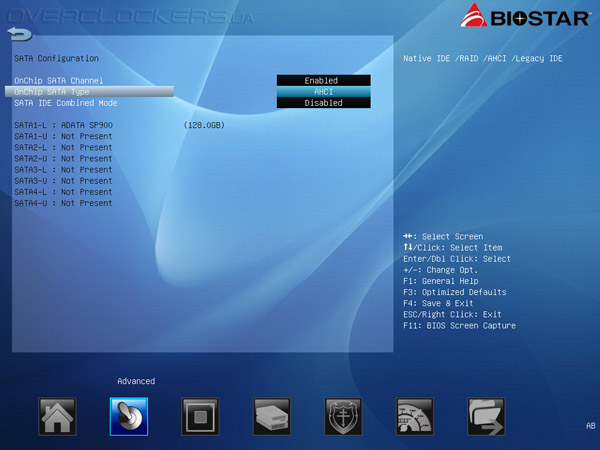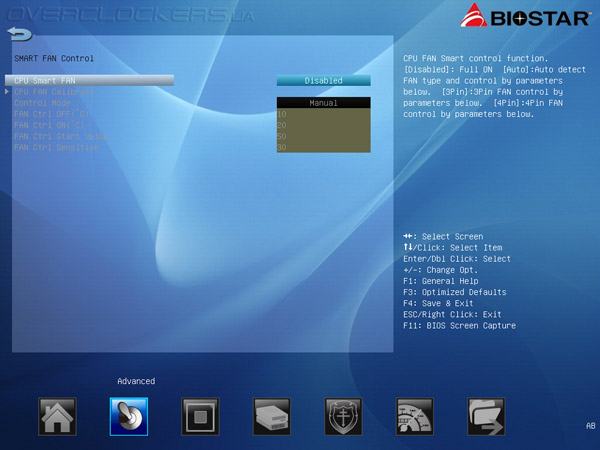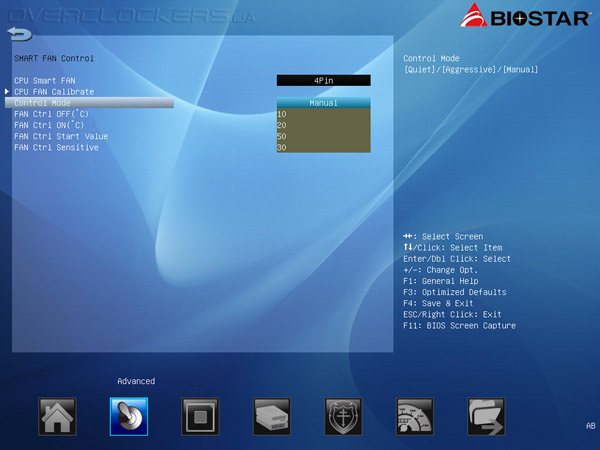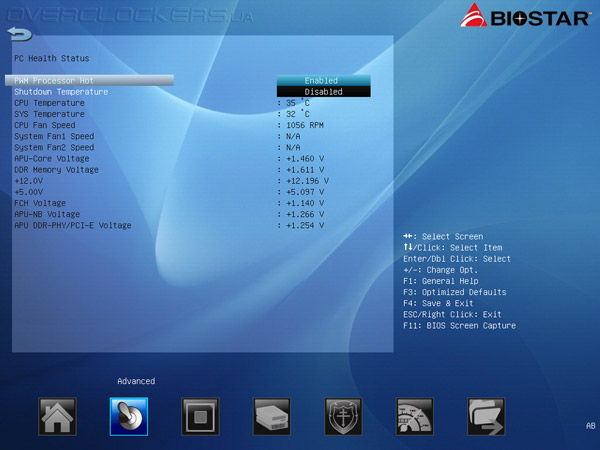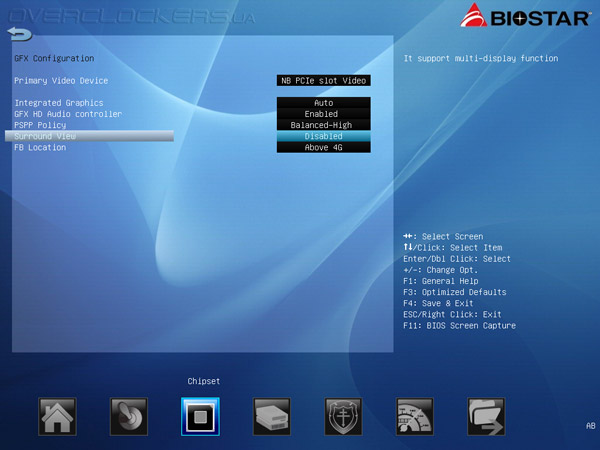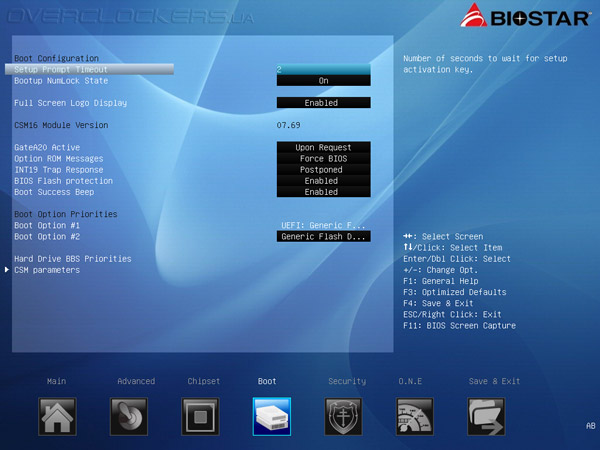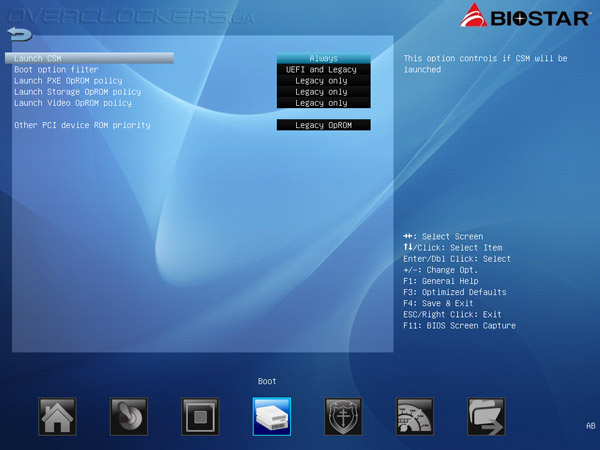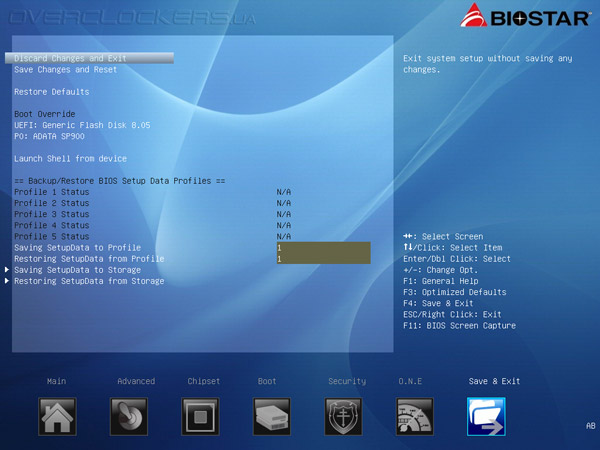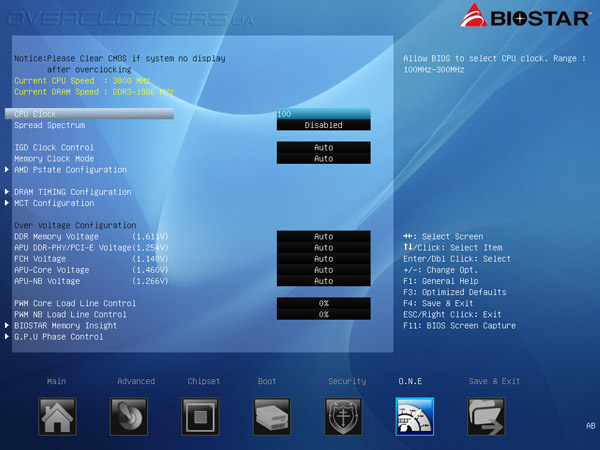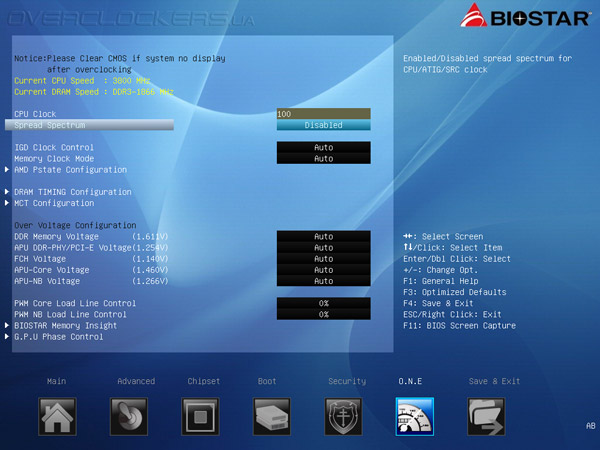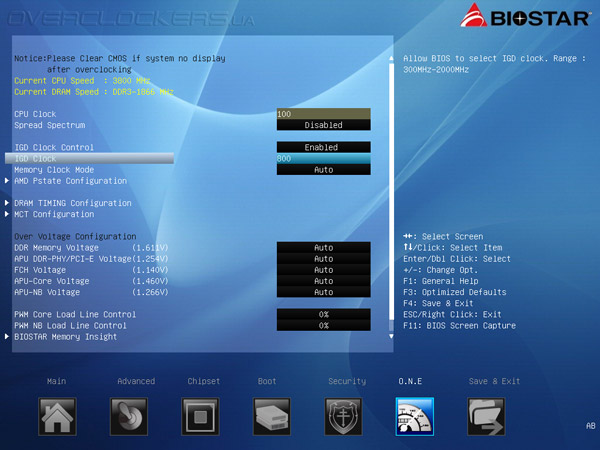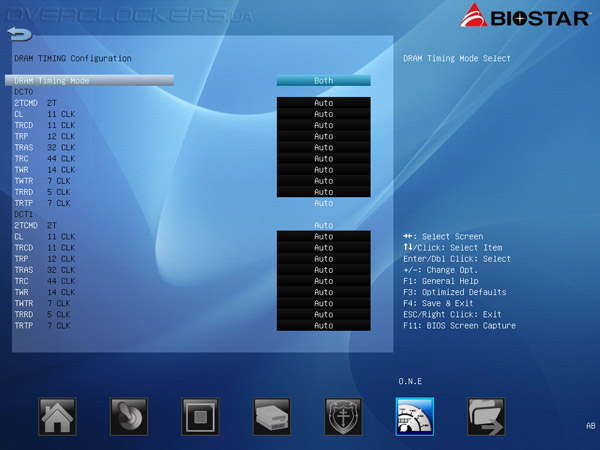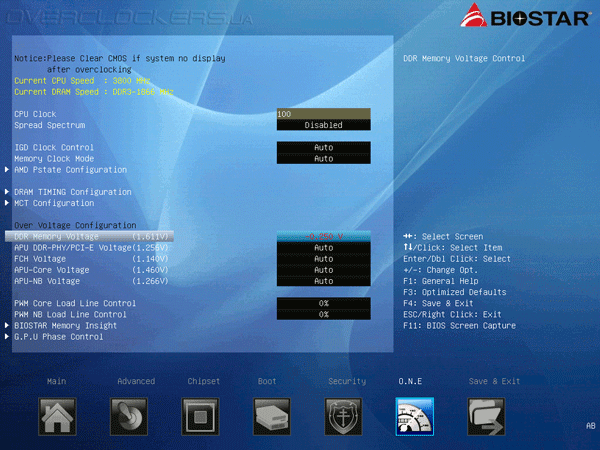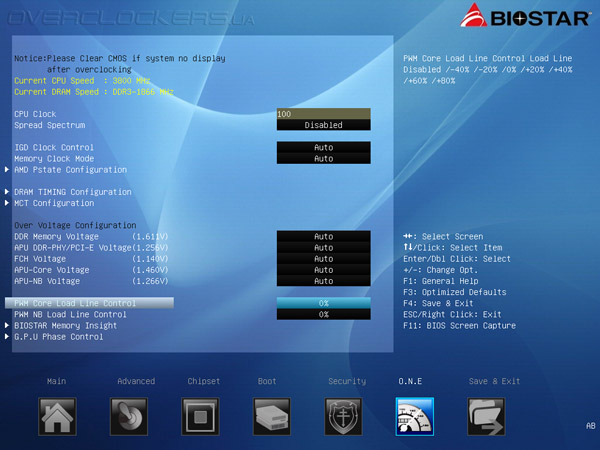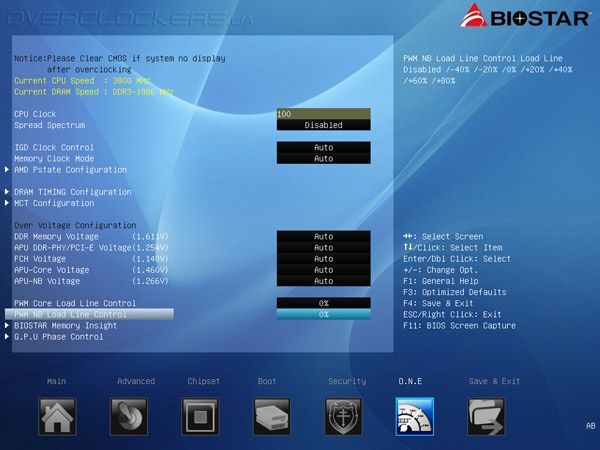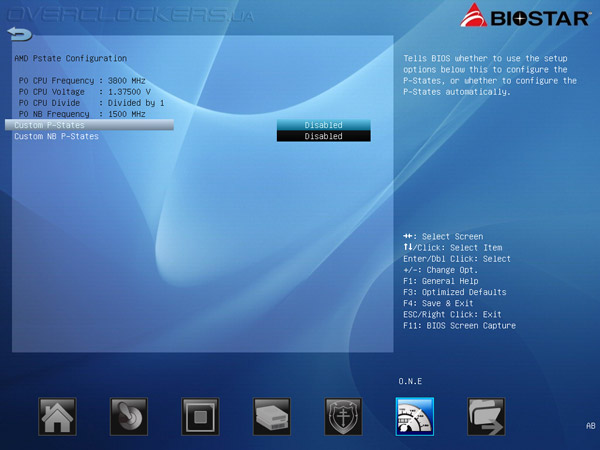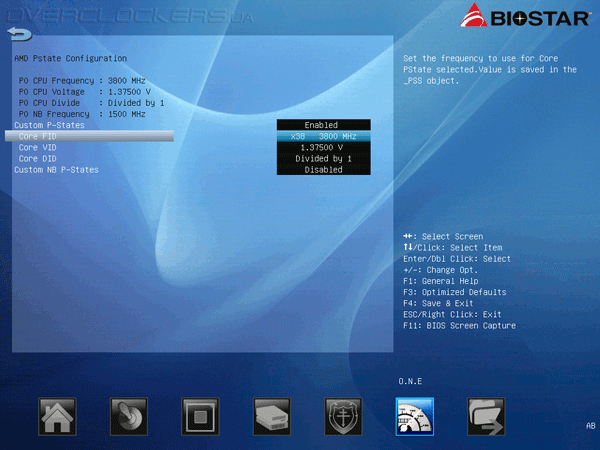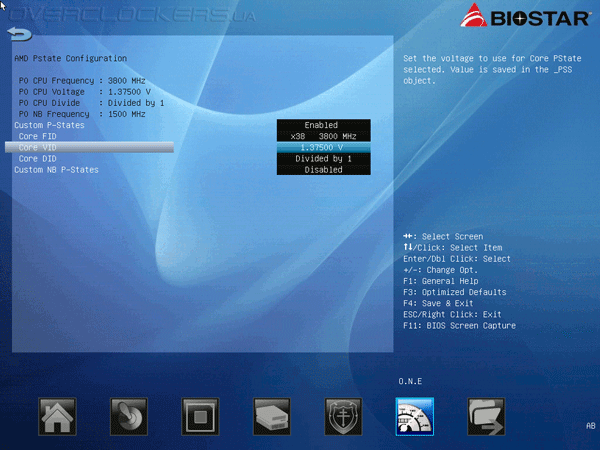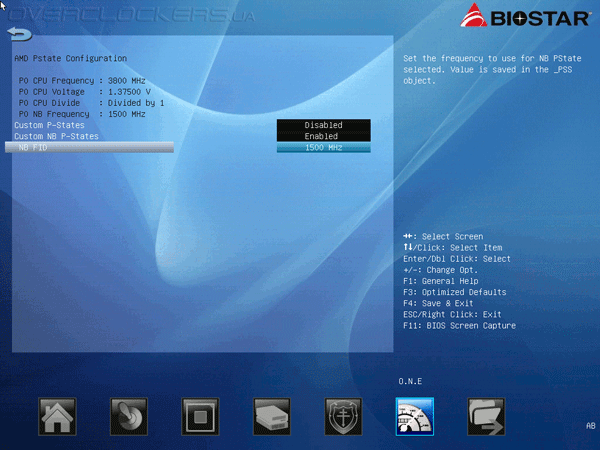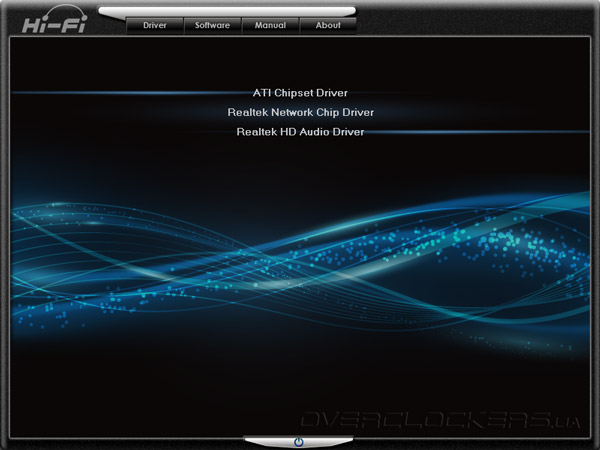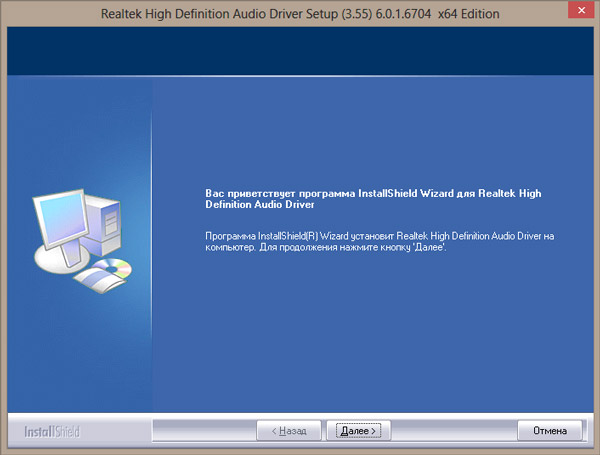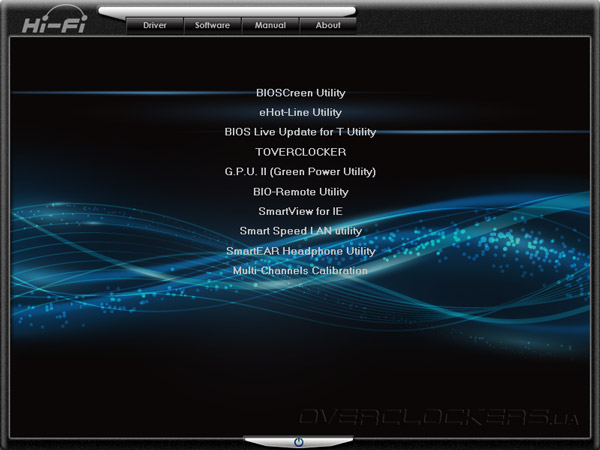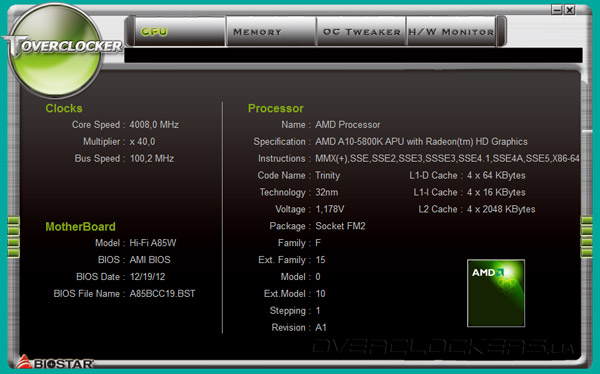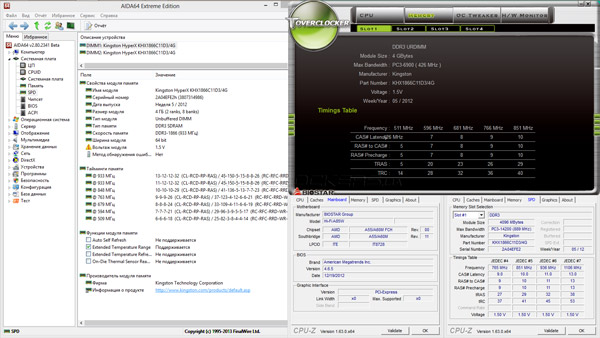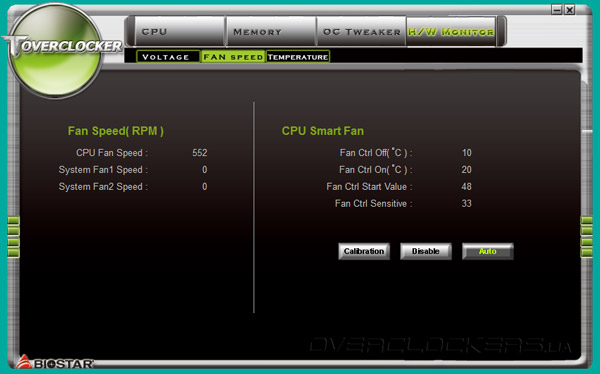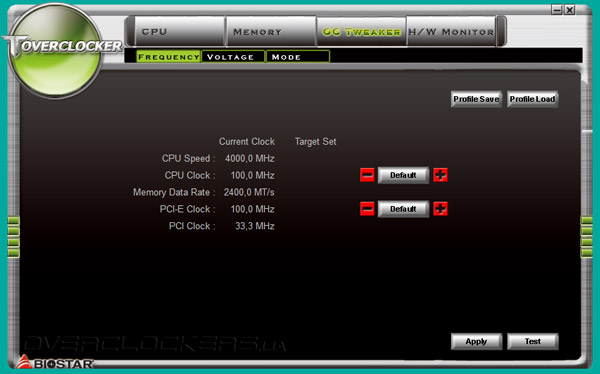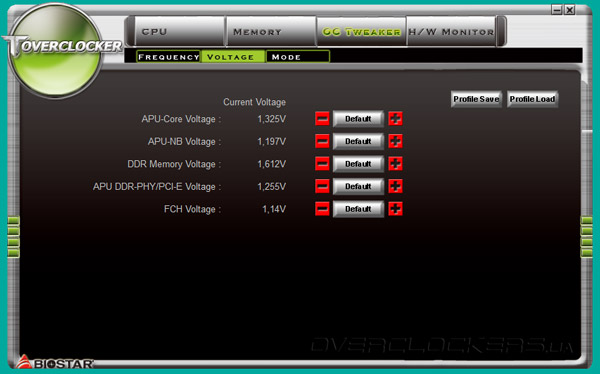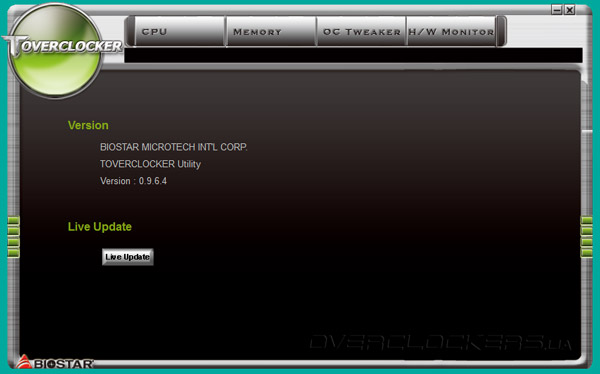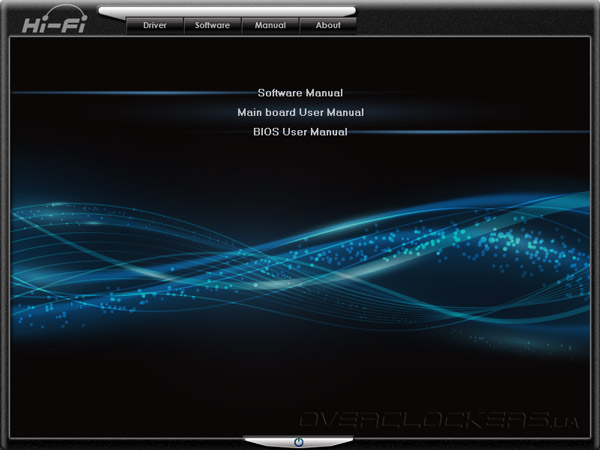В прошлый раз нас постигла неудача на первом шаге знакомства с микрокодом платы. Сегодня же всё прошло гладко: мы успешно обновили прошивку привычным способом — используя флэш-накопитель. Но странности, отмеченные при работе с младшей моделью, остались. Версия UEFI не поменяла своего номера после обновления, а имя файла снова не несло в себе никакой внятной информации. Оставим это на совести разработчиков.
Первый взгляд на интерфейс уличает знакомый стиль — это всё тот же UEFI, только немного «прихорошенный» фоновой картинкой. Однако сегодня мы увидели возможность использования мыши; и она оказалась достаточно отзывчивой.
Горячие клавиши те же: для входа в меню UEFI используем клавишу Del, для сохранения настроек — F4, для выбора меню загрузки — F9.
Меню Advanced выглядит уже знакомо.
Здесь находится пункт CPU Configuration, в котором необходимо отслеживать режим работы технологии Turbo Core.
В SATA Configuration появилось не совсем понятное поле SATA IDE Combined Mode, активацию которого можно произвести даже при включенном режиме AHCI. Отметим оригинальную нумерацию SATA-портов.
Появилась возможность управлять 3-контактным вентилятором ЦП. Для этого есть три вида преднастроек. Интересно, что даже при выборе «агрессивного» режима в простое наш вентилятор снижал свои обороты до недостижимых остальным платам 600 об/мин.
Задействовать режим Manual мы не станем рекомендовать по причине неадекватного мониторинга температуры процессора в моменты его простоя. А ведь именно эта температура является отправной точкой в алгоритме управления.
В пункте H/W Monitoring появилось поле PWM Processor Hot. Внятного описания этому пункту найти не удалось, но скорее всего, активный режим данной функции не даст спалить плату в случае перегрева (речь, по всей видимости, идёт о преобразователе питания), поэтому деактивировать её мы также не советуем. У младшей сестры — A55MD2 — таковой пункт в UEFI отсутствовал.
GFX Configuration в уже следующей вкладке Chipset имеет абсолютно такую же структуру с теми же значениями.
То же относится и к главе Boot.
Вкладка Save & Exit обзавелась возможностью использования профилей с настройками, их может быть целых пять, а в случае задействования стороннего носителя — их количество, по сути, безгранично.
Наиболее интересная для нас вкладка Performance трансформировалась в O.N.E. Структура её схожа с уже рассмотренной у более простой модели, но появилось несколько важных пунктов. Теперь можно управлять напряжением на северном мосте и самом процессоре. Метод управления можно охарактеризовать более привычной в оверклокерской среде фразой «Offset», поскольку в явном виде задавать напряжение на ЦП можно, как и раньше, в пункте AMD Pstate Configuration. Теперь же к уже ранее существующим странностям добавилась еще одна, но об этом вспомним при тестировании.
Нельзя не отметить появление еще одного пункта — Spread Spectrum, деактивация которого всячески рекомендована при оверклокинге.
Как и прежде, изменить напряжение на графическом блоке нельзя.
Заявка в спецификациях платы возможности выставить 2400 МГц в качестве рабочей частоты памяти не лишена логики, но в UEFI крайним значением всё так же является 2133 МГц.
Управление напряжением памяти осуществляется за счет добавления или отнимания некоторых значений относительно номинального. В нашем случае по умолчанию на память подавалось 1,61 В.
Для стабилизации напряжения используются те же пункты меню, что у A55MD2, которые точно так же работают некорректно.
Структура меню AMD Pstate Configuration не претерпела изменений.
Полученные сведения внесем в таблицу:
| Параметр | Диапазон регулировки | Шаг |
| CPU Clock (МГц) | 100—300 | 1 |
| Core FID (Multiplier) | 16—63 | 1 |
| Core VID (В) | 0,50625—1,55 | 0,00625 |
| APU-Core Voltage (В) | +0...0,50 | 0,02 |
| PWM Core Load Line Control (%) | –40...+80 | 20 |
| NB FID (МГц) | 400—3400 | 100 |
| APU-NB Voltage (В) | +0...0,50 | 0,02 |
| PWM NB Load Line Control (%) | –40...+80 | 20 |
| Memory Frequency (МГц) | 800—2133 | 266 |
| DDR Memory Voltage (1,611 В) | –0,25...+0,49 | ↓0,05; ↑0,01 |
| IGD Clock (МГц) | 300—2000 | 1 |
Что же, надеемся на успешное преодоления рубежа в 120 МГц по тактовому генератору, чтобы можно было говорить о плате всерьез. И конечно же рассчитываем, что сегодня мы все-таки сможем разогнать наш тестовый A10-5800K до положенных ему 4,5 ГГц.
Комплектное ПО
Ожидания увидеть более современное оформление при работе с комплектным диском целиком оправдались — перед нами вполне неплохо оформленное меню. А вот содержание осталось всё тем же, без особых инноваций.
Драйверы, как и прежде, придётся устанавливать поштучно. Никуда не исчезли самораспаковывающиеся архивы, внутри которых находится установочный пакет от прямого поставщика продукции.
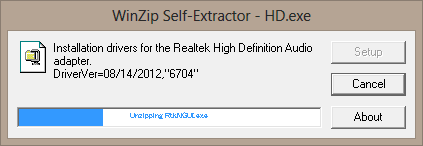
Во вкладке Software удалось обнаружить несколько любопытных утилит.
Наиболее зазывающе выглядит Smart EAR Headphone Utility. Суть её заключается в оптимизации звучания на высокоимпедансных наушниках. Таковыми мы не обладали, а на низкоомных никакой разницы уловить не удалось.

Появилась утилита, использование которой сулит нам бóльшую экономию электрической энергии. И называется она достаточно красноречиво — Green Power Utility. Вот только никакой разницы, даже в простое (исходя из показаний нашего прибора) мы не заметили. Быть может, количество активных фаз и действительно снижается, но существенного влияния на потребление тестового стенда это не оказывает.
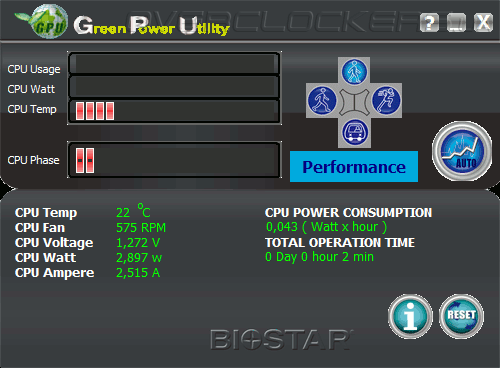
Более того, при её использовании не возможно запустить куда более интересную нам Toverclocker. Её наличие развеивает окончательные сомнения по поводу принадлежности платы к T-серии. Удивление появляется уже на стартовом экране — с простой справочной информацией об используемом APU утилита не справилась.
На вкладке Memory информация становится более правдивой, но её объем намного меньше ожидаемой. Отметим некоторое расхождение во мнении всех используемых на скриншоте утилит относительно возможностей нашего комплекта памяти.
Hardware Monitoring из фирменного ПО разработчика очень часто нас выручает, ведь именно здесь можно почерпнуть наиболее правдивую и точную информацию с датчиков материнской платы. С отображением значений напряжений утилита отлично справилась. Теперь можно будет смело приступать к разгону.
Во вкладке Fan Speed можно выполнить калибровку вентилятора для наиболее правильного использования в автоматическом режиме. Вот только значения температуры процессора, как мы уже отмечали, находятся далеко от реальных значений, поэтому даже такая простая процедура как калибровка оканчивалась ошибкой. Мы остановили свой выбор на режиме Aggressive.
OC Tweaker оказалась не такой идеальной, как того хотелось бы. Использование ползунков в среде ОС приводило к BSOD, что вполне ожидаемо при переразгоне системы. Наша героиня обзора оказалось еще капризнее своей младшей сестры, ведь даже использование для целей разгона UEFI было сопряжено с многочисленными трудностями, но об этом в следующей части статьи.
Нам было интересно, чего же сможет добиться плата при задействовании автоматического разгона.
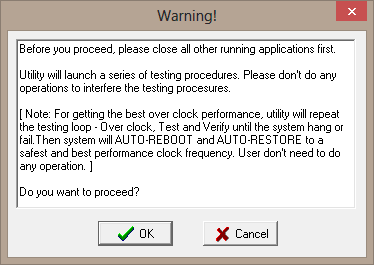
Как выяснилось — немногого.
В завершении отметим возможность обновления программы нажатием одной копки. Проверить функциональность не удалось, поскольку всплывало оповещение о том, что мы используем последнюю версию.
Не освещенной осталась вкладка Manual. Содержимое меню вполне предсказуемо, открывающиеся pdf-документы соответствовали используемому продукту.